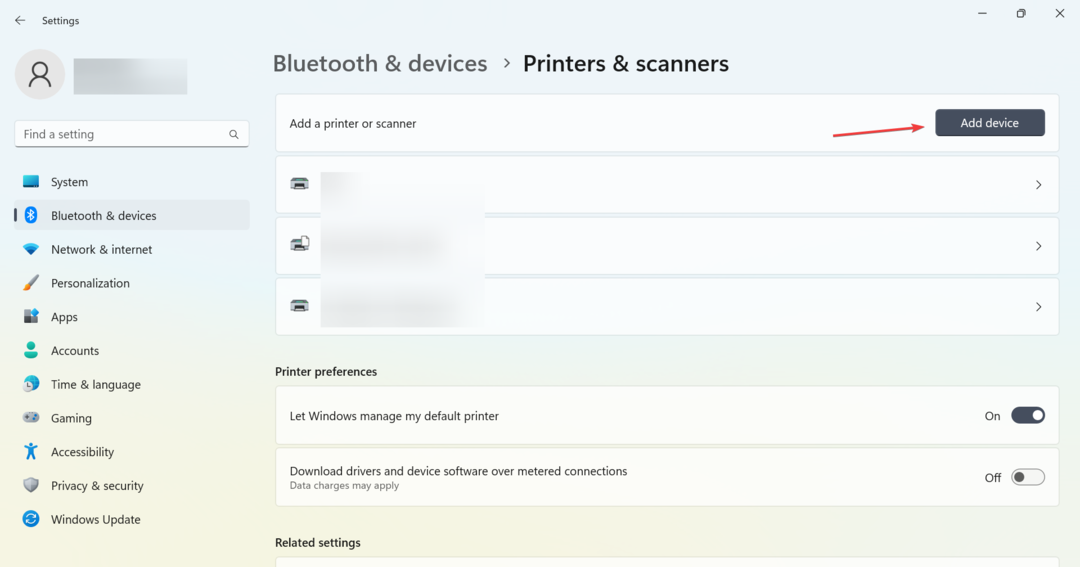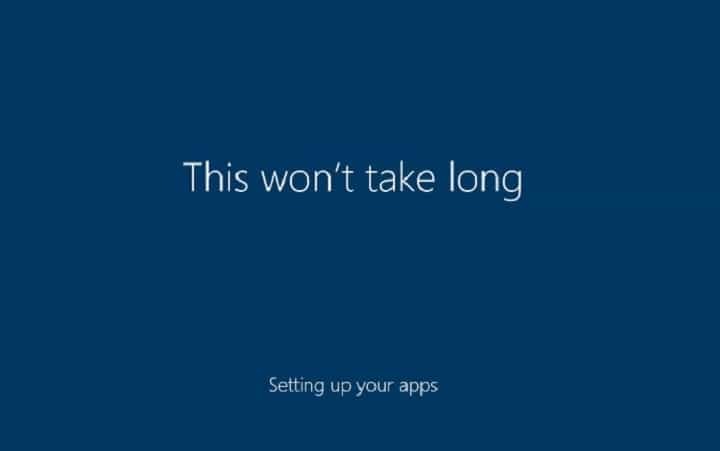
Perangkat lunak ini akan menjaga driver Anda tetap aktif dan berjalan, sehingga menjaga Anda tetap aman dari kesalahan umum komputer dan kegagalan perangkat keras. Periksa semua driver Anda sekarang dalam 3 langkah mudah:
- Unduh DriverFix (file unduhan terverifikasi).
- Klik Mulai Pindai untuk menemukan semua driver yang bermasalah.
- Klik Perbarui Driver untuk mendapatkan versi baru dan menghindari kegagalan fungsi sistem.
- DriverFix telah diunduh oleh 0 pembaca bulan ini.
Windows Out of Box Experience, atau disingkat OOBE, adalah wizard pengaturan Windows yang memungkinkan Anda menyesuaikan to Pengalaman Windows 10. Dengan itu, Anda dapat mempersonalisasi pengaturan Anda, membuat akun pengguna, menyesuaikan pengaturan Privasi, dan banyak lagi.
Itu Pembaruan Pembuat Windows 10 memperkenalkan Pengalaman Out of Box baru dengan dukungan aksesibilitas yang lebih baik. Pada artikel ini, kami akan menunjukkan kepada Anda cara menyelesaikan Pembaruan Windows 10 Creators OOBE dengan bantuan
Cortana. Asisten Microsoft sekarang menawarkan dukungan pemutakhiran untuk pengguna penyandang disabilitas.Sebagai pengingat cepat, antarmuka OOBE tidak tersedia saat memutakhirkan dari versi Windows sebelumnya.
Windows 10 Creators Update Out of Box Experience
1. Cortana akan meminta Anda untuk memilih wilayah Anda. Anda dapat merespons dengan perintah suara atau menggulir daftar dan memilih wilayah Anda.
2. Pilih Anda papan ketik. Anda dapat menambahkan bahasa keyboard tambahan.
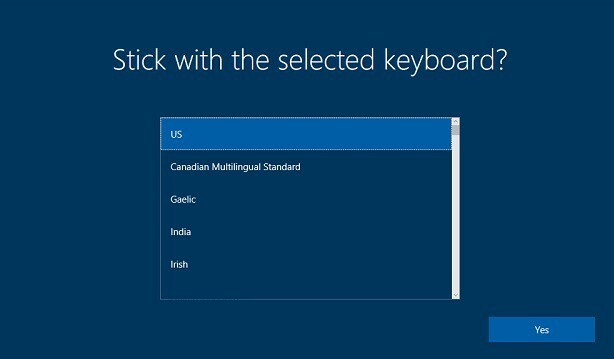
3. Perjanjian Lisensi Pengguna Akhir akan muncul di layar. Baca dan setujui persyaratan dengan mengklik Iya. Membaca Perjanjian Lisensi Pengguna Akhir sangat penting karena merinci bagaimana proses Microsoft data pengguna.
4. Hubungkan ke jaringan kabel atau nirkabel. Anda dapat melewati tahap penyiapan ini dengan mengklik Lewati untuk sekarang tombol.
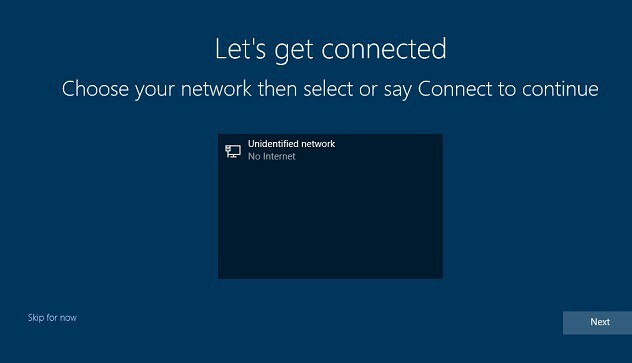
5. Siapkan akun pengguna Anda. Anda dapat memilih opsi Gunakan akun online atau buat akun lokal. Konfirmasi password Anda.
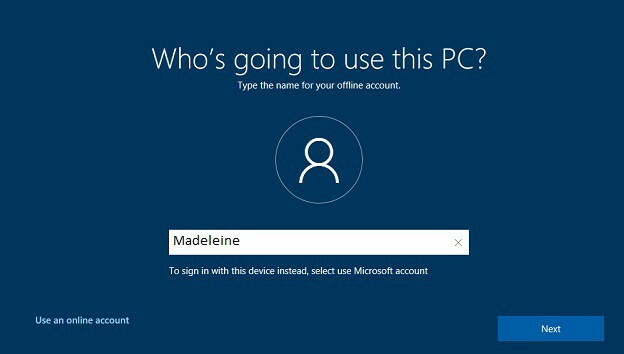
6. Sesuaikan pengalaman Windows Anda, termasuk pengaturan privasi Anda. Anda juga dapat menentukan pengaturan privasi setelah penyiapan selesai dengan membuka Mulai > Pengaturan > Privasi.
Sebagai pengingat cepat, tidak seperti versi Windows 10 sebelumnya, Pembaruan Pembuat Konten telah mempermudah pengguna untuk alihkan pengaturan yang tidak ingin diakses oleh sistem.
7. Pilih apakah akan jadikan Cortana sebagai asisten pribadi Anda atau tidak.
8. Tunggu hingga Windows 10 menyelesaikan proses pemutakhiran dan mengunduh pembaruan terbaru.
CERITA TERKAIT YANG PERLU ANDA LIHAT:
- Microsoft menyiapkan Surface Pro 3 untuk Pembaruan Pembuat Konten dengan pembaruan USB 3.0
- Windows 10 Creators Update Peningkatan CPU membuat Microsoft Edge lebih baik